随着科技的不断发展,电脑操作系统也不断更新,为了能够享受到最新的功能和性能,我们需要及时更新我们的电脑系统。本文将介绍如何使用戴尔笔记本上的F2按键进...
2025-09-03 115 刷机
随着科技的不断发展,电脑系统也在不断更新,而对于一些老旧的笔记本来说,升级到新的操作系统版本可能会变得非常缓慢甚至不可行。而刷机就是一种将笔记本上的操作系统替换为更快、更流畅的新系统的方法。本文将详细介绍如何在笔记本上刷机,并提供一些需要注意的事项。
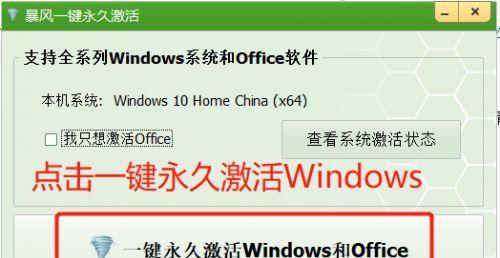
准备工作
在刷机之前,你需要备份所有重要的文件和数据,因为刷机过程中所有的数据都会被清空。同时,你还需要准备一个空白的USB闪存驱动器,并确保其容量足够大以容纳新系统的安装文件。
寻找适合的系统镜像
在刷机之前,你需要下载一个适合你笔记本型号的Win10系统镜像文件。你可以从官方网站或其他可信渠道下载到这个镜像文件。

制作启动盘
将准备好的USB闪存驱动器插入到电脑上,并使用制作启动盘工具将系统镜像文件写入USB闪存驱动器。确保在制作启动盘的过程中不会中断电源或拔出USB闪存驱动器。
设置BIOS
重启笔记本,进入BIOS界面。根据你的笔记本型号,可能需要按下F2、Del或者Esc键来进入BIOS设置。在BIOS设置中,找到启动顺序设置项,并将USB闪存驱动器调整为第一启动项。
开始安装
保存BIOS设置,并重启笔记本。此时,笔记本将从USB闪存驱动器启动,开始安装Win10系统。按照安装向导的提示,选择适当的语言和区域设置。
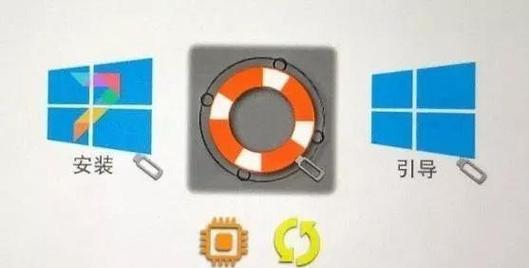
磁盘分区
安装过程中,系统将会提示你选择磁盘分区。如果你只打算安装Win10系统,可以选择将整个磁盘作为系统分区。如果你想在同一台笔记本上保留原有系统,可以选择手动分区,并在空闲的磁盘空间上创建新的系统分区。
等待安装完成
系统安装过程可能需要一段时间,请耐心等待。一旦安装完成,笔记本将会自动重启。
设置基本选项
在重启之后,系统会要求你设置一些基本选项,如语言、地区、网络连接等。按照向导的提示进行操作即可。
更新驱动程序
安装完系统后,你需要更新笔记本上的驱动程序,以确保硬件设备的正常工作。你可以从笔记本制造商的官方网站下载最新的驱动程序。
安装常用软件
安装完驱动程序后,你还需要安装一些常用软件,如浏览器、办公套件等,以满足你日常使用的需求。
优化系统设置
对于一些高级用户来说,他们可能希望对系统进行一些优化设置,如关闭自动更新、禁用一些不必要的服务等。根据个人需求进行相应的调整。
备份系统
在系统安装和优化完成后,建议你立即备份整个系统,以便在将来恢复系统时使用。可以使用Windows自带的备份工具或第三方备份软件来完成这项任务。
注意事项
刷机虽然能够为笔记本带来更好的性能和体验,但也存在风险。在刷机之前,请确保你已经了解刷机过程中可能出现的问题,并做好充分的准备。
刷机失败的解决办法
如果在刷机过程中出现问题导致刷机失败,不要慌张。你可以通过重新制作启动盘、检查BIOS设置、更换USB闪存驱动器等方式来解决问题。
通过本文的教程,你已经学会了如何在笔记本上刷机,并了解了一些需要注意的事项。刷机能够为你的笔记本带来全新的系统体验,但也需要谨慎操作。希望这篇文章对你有所帮助!
标签: 刷机
相关文章

随着科技的不断发展,电脑操作系统也不断更新,为了能够享受到最新的功能和性能,我们需要及时更新我们的电脑系统。本文将介绍如何使用戴尔笔记本上的F2按键进...
2025-09-03 115 刷机

在当今科技日新月异的时代,人们对手机的需求越来越高,不仅要求功能强大,还要求系统稳定流畅。而有些手机用户为了满足个性化需求或解决系统问题,选择使用DO...
2025-08-19 152 刷机

iuni作为一家以手机为主打产品的科技公司,其设备在市场上备受欢迎。而想要尝试更多新功能,或是解锁更多潜力,刷机是一个不错的选择。本文将以iuni刷机...
2025-04-20 164 刷机

随着智能手机的不断发展,越来越多的人选择自行刷机以获取更多功能和个性化设置。作为一款备受瞩目的智能手机品牌,iuni也不例外。本文将为大家分享iuni...
2025-02-08 159 刷机

随着时间的推移,我们使用的电脑系统会逐渐变得缓慢,可能会出现各种问题。刷机是一种解决方法,可以提高电脑的性能并修复系统故障。本文将为您介绍如何刷机以及...
2024-12-20 236 刷机

现代手机已经成为人们生活中不可或缺的重要工具,而系统的流畅度和功能性直接影响着用户的使用体验。小米手机作为一款性能出色的智能手机,其自带系统也得到了广...
2024-11-17 226 刷机
最新评论